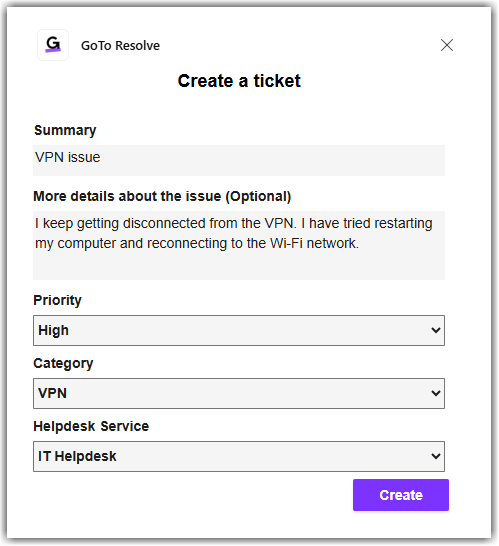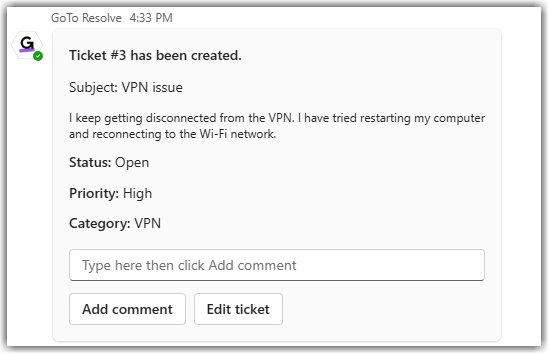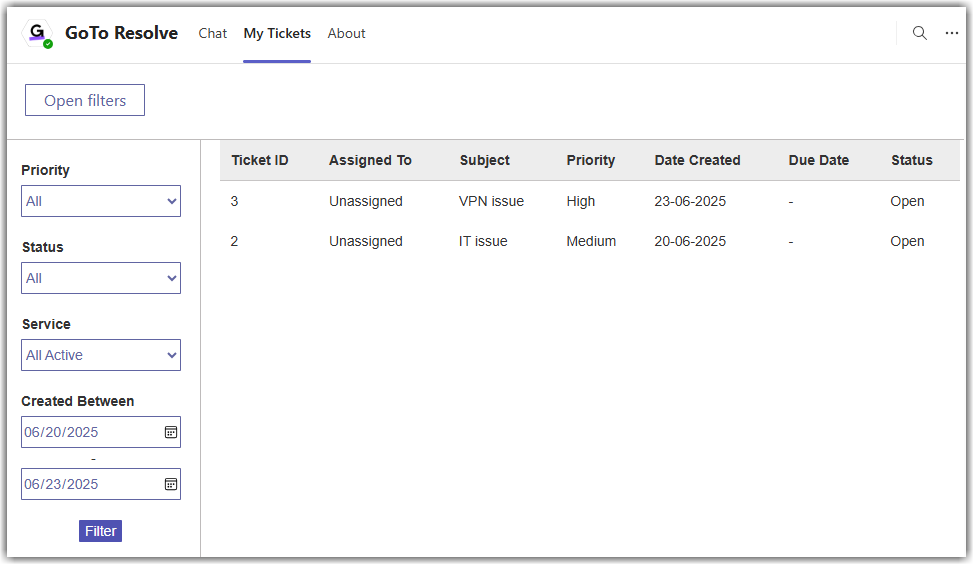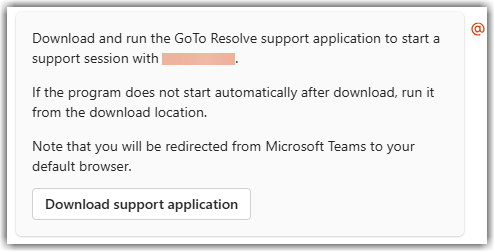Lavora con Microsoft Teams come cliente finale di LogMeIn Resolve
In qualità di cliente finale, puoi creare e aggiornare i tuoi file di testo. tickete aggiungere commenti ad essi in Microsoft Teams.
In qualità di cliente finale che ha inviato una richiesta di finanziamento ticket, l'applicazione GoTo Resolve ti tiene aggiornato con il suo status inviandoti messaggi relativi all'assegnazione di un agente al tuo sito. ticket e di commenti aggiunti al tuo ticket.
Crea un elemento ticket nell'elemento GoTo Resolve chat
Results: Il tuo ticket viene creato e inviato agli agenti di supporto. L'opzione ticket è visibile nel sito chat e nella scheda I miei ticket nella parte superiore della finestra chat.
Modifica il tuo ticket
Results: I tuoi aggiornamenti sono visibili sul sito chat e vengono inviati agli agenti di supporto competenti.
Aggiungi un commento al tuo ticket
- Apri il tuo chat con il bot GoTo Resolve eseguendo una delle seguenti operazioni:
- Se hai l'app GoTo Resolve appuntata sulla barra laterale sinistra, selezionala.
- Dal menu Vedi altre app
 sulla barra laterale sinistra, seleziona .GoTo Resolve.
sulla barra laterale sinistra, seleziona .GoTo Resolve. - Seleziona il menu Chat nella barra laterale sinistra e trova il tuo chat con il bot GoTo Resolve.
- Aggiungi un commento al tuo ticket facendo una delle seguenti operazioni:
- Trova il tuo ticket nel sito chat, digita il tuo commento nella casella di testo e seleziona Aggiungi commento.
- Nella finestra chat, apri la scheda I miei ticket in alto, quindi seleziona il biglietto che desideri aggiungere. ticket a cui vuoi aggiungere un commento. Seleziona Commenti, quindi inserisci il tuo commento nella casella di testo e seleziona Post Comment.
Tip: Seleziona Apri i filtri sopra l'elenco dei tuoi siti web. ticketper filtrare i tuoi tickets in base alla priorità, status, servizio e intervallo di tempo.
Results: Il tuo commento è visibile nel sito chat come messaggio separato e viene inviato agli agenti di supporto competenti.
Visualizza i tuoi invii tickets
Results: I tuoi invii ticketvengono visualizzati. Selezionando una voce ticketè possibile aggiungere e visualizzare i commenti aggiunti al sito ticket dagli agenti di supporto.
Partecipare a una sessione di supporto remoto con un agente
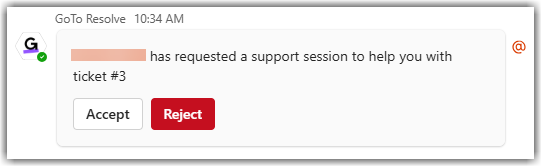
Results: La sessione di supporto viene stabilita. Non appena l'agente partecipa a una sessione, il tuo schermo viene condiviso con lui.